Radera enkelt allt innehåll och inställningar på iPhone, iPad eller iPod helt och permanent.
- Rensa skräppostfiler från iPhone
- Rensa iPad-cache
- Rensa iPhone Safari Cookies
- Rensa iPhone Cache
- Rensa iPad-minnet
- Rensa iPhone Safari History
- Ta bort iPhone-kontakter
- Ta bort iCloud Backup
- Ta bort iPhone-e-postmeddelanden
- Ta bort iPhone WeChat
- Radera iPhone WhatsApp
- Ta bort iPhone-meddelanden
- Ta bort iPhone-foton
- Radera iPhone-spellista
- Ta bort lösenord för iPhone-begränsningar
Hur man rensar annan data på iPhone med några få klick
 Uppdaterad av Lisa Ou / 01 augusti 2023 14:20
Uppdaterad av Lisa Ou / 01 augusti 2023 14:20Hej! Min iPhone släpar när jag spelar mobilspel. Den fördröjs i 1 sekund varje gång jag trycker på min skärm. Min vän föreslog att jag skulle kontrollera lagringsutrymmet på min iPhone. När jag såg den tappade käken för den var nästan full! Jag tror att den bästa lösningen är att radera annan data på min telefon. Snälla hjälp mig med min situation. Tack så mycket på förhand!
Det är väldigt obekvämt att ha fullt lagringsutrymme på din iPhone. Det kan få din telefon att släpa som vad du har upplevt nu.
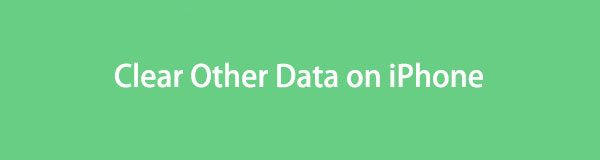
Efter att ha läst det här inlägget behöver du inte oroa dig eftersom din iPhone kommer att frigöra utrymme. Se metoderna nedan.

Guide Lista
Del 1. Vad är annan data på iPhone
Du kanske undrar varför din iPhone ibland får slut på lagringsutrymme. Övrig data ägs inte bara av en app. Några exempel på dem är webbcacher, webbadresser för autofyll och mer.
Det som är bra är att det inte är svårt att ta bort annan data på iPhone. Du behöver bara filtrera de filer eller appar som du kan ta bort. Vill du veta mer? Fortsätt för att lära dig mer information när du utforskar den här artikeln.
Del 2. Hur man rensar annan data på iPhone
Du kan inte radera andra data på din iPhone på en gång. Som nämnts i föregående avsnitt finns andra data på flera appar eller vilken del av din iPhone som helst. Du måste hitta dem på allvar för att frigöra ett stort utrymme på din iPhone.
Som tur är har vi förberett metoder som kan hjälpa dig med det. Se dem nedan.
Alternativ 1. Använd FoneLab iPhone Cleaner
Det finns ett säkert verktyg som du kan använda för att frigöra utrymme på din iPhone. Namnet på programvaran är FoneLab iPhone Cleaner. Den är designad för att radera data eller frigör utrymme på din iPhone, iPod Touch eller iPad. För att upptäcka fler funktioner, läs beskrivningen nedan.
FoneLab iPhone Cleaner är den bästa iOS-datarensaren som enkelt kan radera allt innehåll och inställningar eller specifika data på iPhone, iPad eller iPod Touch.
- Rengör oönskade data från iPhone, iPad eller iPod touch.
- Radera data snabbt med engångsskrivning, vilket kan spara tid för många datafiler.
- Det är säkert och enkelt att använda.
- Om du raderar all data på din iPhone kommer verktyget att erbjuda dig 3 raderingsnivåer. Den inkluderar nivåerna Låg, Medium och Hög. Ju högre nivån är, desto fler gånger förstör programvaran dina filer tills de inte går att återställa.
- Programvaran tar bort skräpfiler, oönskade appar, filer eller foton för att frigöra utrymme på din iPhone.
- Det kan också rensa privata data på din iPhone.
Det finns mycket mer att upptäcka FoneLab iPhone Cleaner. Hur som helst, låt oss direkt till frigör utrymme på din iPhone. Se de detaljerade stegen nedan.
steg 1Ladda ner programvaran på din dator genom att bocka för Gratis nedladdning knapp. Efter det ställer du in den genom att markera den nedladdade filen vid ikonen för huvudgränssnittet. Klicka på installera knappen efteråt för att starta den.
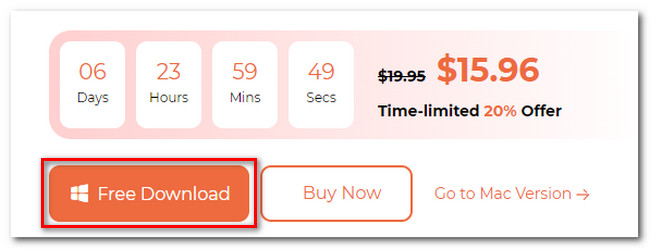
steg 2Verktyget kräver att du ansluter en iPhone till datorn. Du kan använda en USB-kabel eller lightning-kabel. Efter det kommer programvaran att känna igen telefonen. Efter det kommer iPhone-namnet att visas på verktyget.
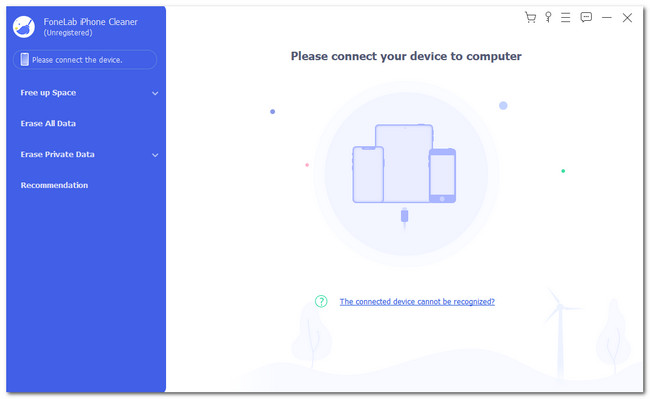
steg 3Vänligen klicka på Quick Scan knappen för att starta processen. Verktyget börjar söka efter andra data på din telefon som du kan ta bort. Efter det klickar du på Gratis upprymme till vänster.
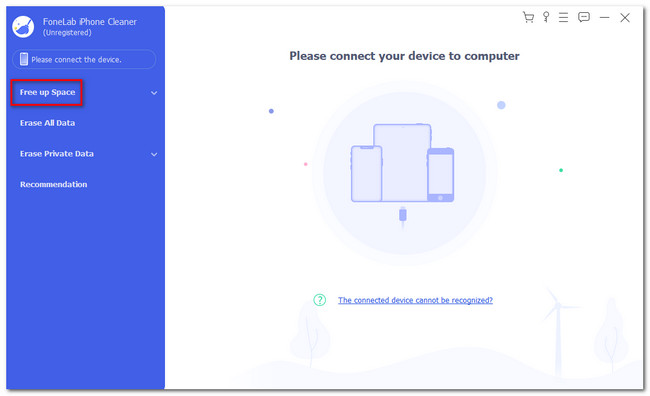
steg 4Välj vilken typ av annan data du vill radera på din telefon till vänster. Efter det väljer du de andra uppgifterna du vill radera och klickar på Radera knapp. Programvaran startar omedelbart raderingsprocessen.
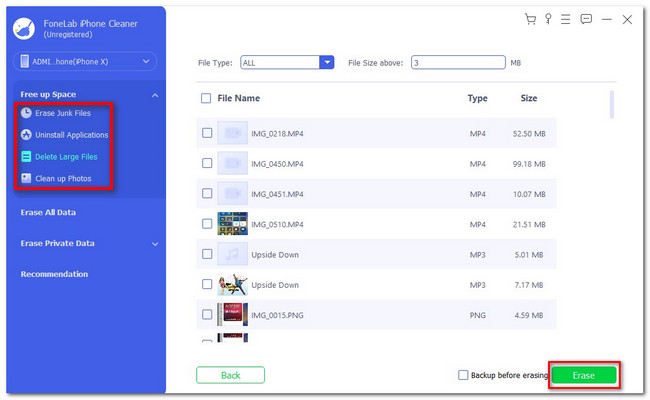
FoneLab iPhone Cleaner är den bästa iOS-datarensaren som enkelt kan radera allt innehåll och inställningar eller specifika data på iPhone, iPad eller iPod Touch.
- Rengör oönskade data från iPhone, iPad eller iPod touch.
- Radera data snabbt med engångsskrivning, vilket kan spara tid för många datafiler.
- Det är säkert och enkelt att använda.
Alternativ 2. AssitiveTouch
Din telefon har säkert RAM-minne på sig. RAM är inte helt en typ av data. Men det är telefonens eller datorns korttidsminne. Det betyder att det är ansvarigt för att lagra data som iPhone använder. Kort sagt består den av annan data på din iPhone. Det som är bra är att du kan rensa RAM-minnet på din iPhone genom AssistiveTouch. Se hur nedan.
Du måste först aktivera AssistiveTouch genom att öppna Inställningar app. Efter det väljer du Tillgänglighet och beröring knappar. Efter det, gå till AssistiveTouch sektionen och slå på den. Öppna appen i bakgrunden på din iPhone. Efteråt, gå till Allmänt knappen och välj Stäng. Tryck på AssistiveTouch och knacka på Hem knapp. iPhone RAM kommer att raderas automatiskt.
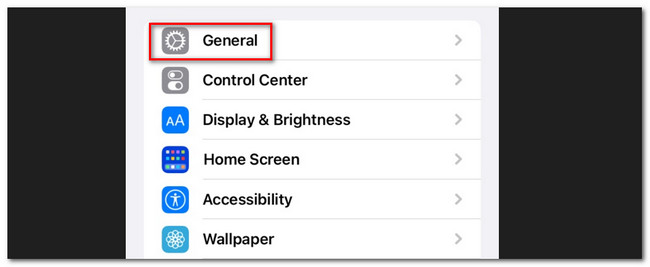
Alternativ 3. Avinstallera appen
Att avinstallera appar är det vanligaste sättet att frigöra lite utrymme på din iPhone. Du kan avinstallera de appar som du använt mycket på din iPhone. Du behöver inte oroa dig eftersom den här metoden också kommer att lära dig hur du installerar dem igen. Se de detaljerade stegen nedan om hur du gör det.
steg 1Öppna Inställningar och välj Allmänt knappen när du ser den. Efter det, scrolla ner och leta upp iPhone Storage-knappen. Senare kommer du att se fler alternativ, inklusive apparna installerade på din iPhone.
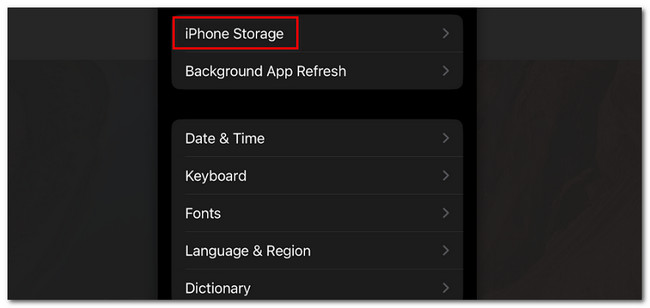
steg 2Välj de appar som du vill ta bort. Efter det trycker du på Radera app ikon till ta bort appen från din iPhone. För att installera appen igen, öppna App Store och sök efter namnet på appen. Efter det trycker du på Skaffa sig och vänta tills iPhone har laddat ner den.
Obs: Om du inte vill ta bort appen helt, ladda ner den genom att trycka på Avlasta knappen längst upp. Appen kommer att ha försvunnit från din iPhone, inklusive dess cacheminne. Men dess data kommer fortfarande att lagras på din telefon.
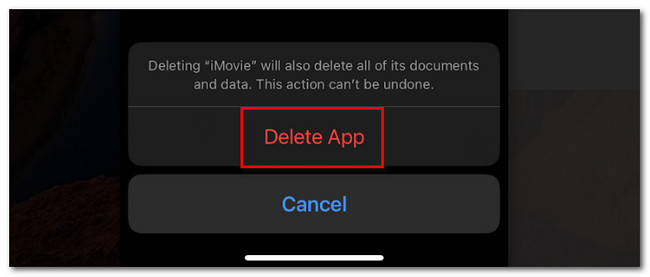
Ytterligare information: Du kan dock inte ta bort eller ladda bort de andra inbyggda apparna på iPhone, som Safari. Det enda du kan göra är rensa webbinformationen, cacher och historia. För att göra det, gå till Inställningar app på din iPhone. Efter det sveper du nedåt och väljer Safari knapp. Scrolla ner igen och tryck på Rensa historik och webbplatsdata ikonen.
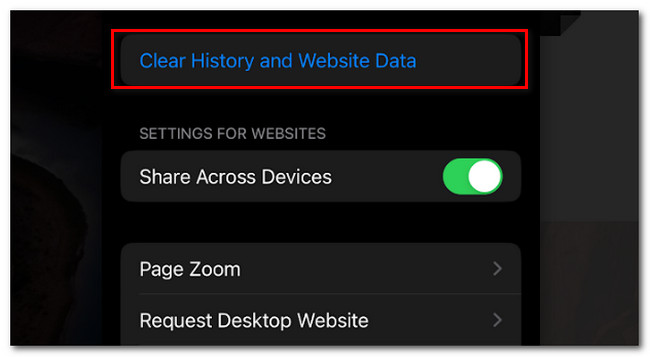
FoneLab iPhone Cleaner är den bästa iOS-datarensaren som enkelt kan radera allt innehåll och inställningar eller specifika data på iPhone, iPad eller iPod Touch.
- Rengör oönskade data från iPhone, iPad eller iPod touch.
- Radera data snabbt med engångsskrivning, vilket kan spara tid för många datafiler.
- Det är säkert och enkelt att använda.
Del 3. Vanliga frågor om hur man rensar annan data på iPhone
1. Kan jag uppgradera min 64 GB iPhone till 128 GB?
Om du får slut på lagringsutrymme på din iPhone är det omöjligt att uppgradera dess fysiska lagring efter att du köpt den. För att få mer utrymme på din iPhone, följ metoderna i det här inlägget för att radera andra data på din iPhone. Du kan också använda eller uppgradera molnlagring, som iCloud eller Google Drive, och lagra dina andra filer på dem.
2. Vad finns det mer i min Apple-lagring?
Vissa andra data på din iPhone är inte synliga eller tillhör andra mappar. Du kan dock se några av dem på iCloud om du lagrar några filer. Du kan logga in på den officiella iCloud-webbplatsen för att se dem genom att logga in.
Det handlar om hur du kommer att rensa annan data på din iPhone. Om du har fler problem med din iPhone, fråga oss; Vi ska hjälpa dig.
FoneLab iPhone Cleaner är den bästa iOS-datarensaren som enkelt kan radera allt innehåll och inställningar eller specifika data på iPhone, iPad eller iPod Touch.
- Rengör oönskade data från iPhone, iPad eller iPod touch.
- Radera data snabbt med engångsskrivning, vilket kan spara tid för många datafiler.
- Det är säkert och enkelt att använda.
